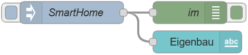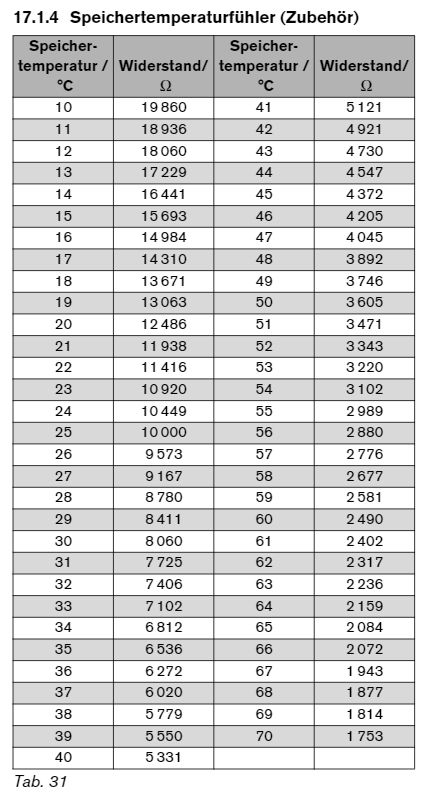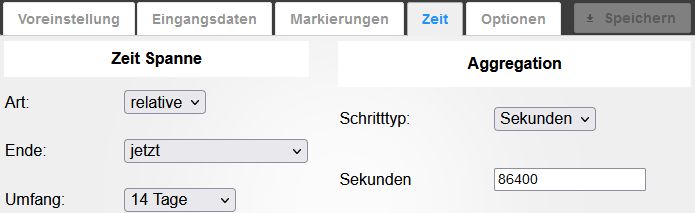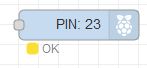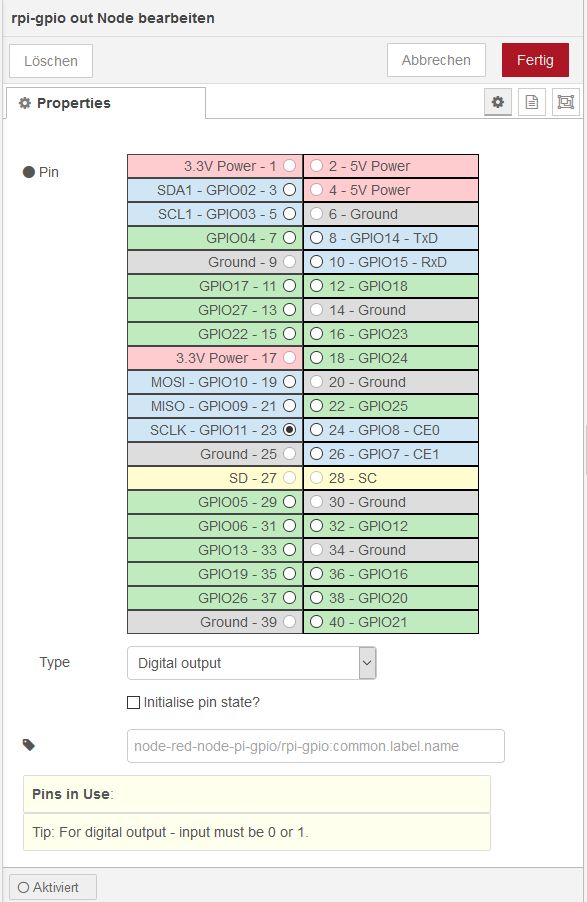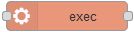Alle Angaben ohne Gewähr. Alle Ideen, die aus diesem Artikel entstehen, auf eigene Gefahr.
Die beschriebenen Möglichkeiten sollte man als Mieter gar nicht erst lesen, oder direkt wieder vergessen.
Die Steuergerät meiner Gastherme und der Solarpumpe sind dumm. Natürlich kann man einiges einstellen, aber Schnittstellen, um sie smart zu machen, gibt es nicht. Zwar könnte ich für absurde Beträge zumindest der Gastherme mit einem Zusatzgerät ein wenig Vernetzung einhauchen, aber beim Blick auf die Kosten verzichtete ich darauf. Stattdessen trickse ich die Steuergeräte über ihre Sensoren einfach aus.
Was will ich steuern?
Am Anfang stand die Sorge um die Solarthermie-Anlage. Im Hochsommer bringt sie enorme Erträge und heizt den Warmwasserspeicher (leider unterdimensioniert) so weit und so schnell auf, dass die Gefahr besteht, dass sie in praller Mittagssonne aufgrund der nötigen Temperaturbegrenzung aufhört zu arbeiten, die Solarflüssigkeit sich nicht mehr bewegt und anfängt zu kochen. Das Steuergerät hat keine Funktion, dem zu begegnen. Also wollte ich die Möglichkeit, die Solaranlage bei Bedarf in der Nacht laufen zu lassen, um den Speicher abzukühlen, damit es am nächsten Tag nicht zu Problemen kommt.
Weiter ging es, als ich eigene Sensoren am Warmwasserspeicher hatte, und so in schönen Charts mit ansehen konnte, wie schnell das warme Wasser auch ohne Nutzung wieder kalt wird. Dies galt es effektiver zu gestalten und so wollte ich ein Bestellsystem für Warmwasser aufbauen, welches Komfort und Energieeffizienz unter einen Hut bringt. Das Bestellsystem benötigen wir sowieso eigentlich nur im Winter, weil die überwiegende andere Zeit im Jahr genug Warmwasser durch die Solarthermie-Anlage zusammenkommt.
Wie lässt sich die Steuerung umsetzen? (Theorie)
Die Steuerungen von Therme und Pumpe basiert auf Sensorwerten. Anhand dieser Sensorwerte werden bestimmte konfigurierbare Automatismen ausgelöst. Durch die Manipulation der Sensorwerte kann ich also bestimmen, wann ein Automatismus ausgelöst werden soll, und wann nicht. Voraussetzung dafür ist, dass ich die wahren Sensorwerte kenne, damit ich selbst den Überblick habe.
Da es mir nicht möglich war, die Sensorwerte aus den Hausgeräten auszulesen, habe ich eigene Sensoren (DS18B20) am Speicher und der Solarstation ergänzt und mit den Sensoren der Hausgeräte entsprechend abgeglichen.
Beispiel Solarthermie Steuerung: Die Solarthermie-Steuerung vergleicht die Temperatur im Speicher mit der Temperatur auf dem Dach. Ist die Temperatur auf dem Dach um ein konfiguierbares Offset höher als die im Speicher, startet die Steuerung die Pumpe. Wenn ich also mitten in der Nacht sage: „Hallo Steuerung, im Speicher sind es nur 5°C“, dann ist im Hochsommer die Temperatur auf dem Dach definitiv höher und die Solarpumpe bringt fleißig überschüssige Wärme zurück auf das Dach.
Beispiel Gastherme / Warmwasser: Die Steuerung der Gastherme hält den Speicher in einem konfigurierbaren Zeitraum auf einer gewissen Temperatur. Wenn ich also dem Steuergerät vorspiegele, dass die Speichertemperatur über der Zieltemperatur liegt, sieht sie keinen Handlungsbedarf. Schalte ich auf den realen Sensor um, greift wieder die eingebaute Steuerung und das Aufheizen des Speichers kann beginnen.
Wie lässt sich die Steuerung in der Praxis umsetzen?
Für die technischen Umsetzung muss man sich erst einmal vergegenwärtigen, wie ein Temperatursensor technisch funktioniert. Je nach Temperatur liefert der Sensor einen gewissen elektrischen Widerstand. Dieser unterscheidet sich von Modell zu Modell. Weiter hilft hier das Handbuch des Hausgeräts, in dessen Anhang meist eine Tabelle der Widerstände und zugehörigen Temperaturen zu finden ist. Teils muss man dafür das Installateurs-Handbuch bemühen, aber das findet man auch meist online.
Der erste Schritt ist also den passenden Widerstand für die beabsichtigte Temperatur zu besorgen – natürlich müssen es dabei nicht die exakten Werte aus der Tabelle sein, da es egal ist, ob es bspws. 57,0 oder 57,2°C sind. Der zweite Schritt bringt ein wenig Nervenkitzel ins Spiel, wenn man das Sensorkabel des Hausgeräts möglichst mit gut Luft in beide Richtungen einfach durchschneidet (Gerät vorher abschalten!) – im Ernstfall beeinflusst eine Lüsterklemme den Widerstand/Sensorwert aber auch nicht.
Mit einem herkömmlichen Relaisboard an den GPIO des Raspberry PI richtig verkabelt, hat man dann die Möglichkeit, zwischen echtem Sensorwert und vorbestimmten Sensorwert hin und her zu schalten. Meine Geräte stören sich daran nicht. Nach ausgiebigen Tests landete das ganze dann noch auf einer Platine.

Dashboard / UI
Im Winter bemühen wir also jetzt das Dashboard, wenn es um Warmwasser geht.

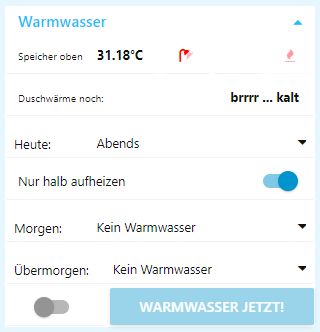
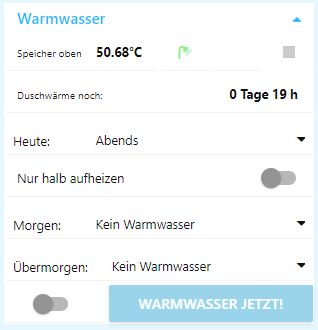
Im Dashboard habe ich nach anfänglich komplizierten Überlegungen die Steuerelemente sehr simplifiziert. Für Heute, Morgen und Übermorgen gibt es je die Möglichkeit, Warmwasser für den Morgen, Mittag oder Abend im Voraus zu bestellen. Um Mittnacht rutscht natürlich Morgen ➡ Heute und Übermorgen ➡ Morgen. Weiterhin gibt es neben der aktuellen Speichertemperatur auch eine Bewertung der Lage, inkl. Prognose, wie lange der aktuelle Warmwasserbestand noch für eine ausgiebige Dusche reicht. Für die Berechnung der Prognose habe ich Langzeitdaten über die Abkühlung des Speichers erhoben und ausgewertet.
„Nur halb aufheizen“ kommt zum Einsatz, wenn vrstl. nur wenig Warmwasser benötigt wird. Hier schaltet das Relais schon vor erreichen der Zieltemperatur auf den Fake-Wert um und die Therme sieht ihre Arbeit als erledigt an und hört auf zu heizen.
Auch kann man „Warmwasser jetzt!“ bestellen, dann dauert es durch die Leistung der Gastherme nur gut fünf Minuten, bis man duschen kann. Hat man eine trägere Wärmeerzeugung, ist das natürlich bei allen Überlegungen zu berücksichtigen.
Tipps / Warnhinweise
- Die Verkabelung am Relais sollte so erfolgen, dass im Fehlerfall (Raspberry Pi kaputt, Relaisboard ohne Strom, etc.) der reale Wert an das Hausgerät gemeldet wird. So kann man zur Not auch mit „Stecker ziehen“ beim Raspberry Pi den „Normalzustand“ wiederherstellen.
- Man sollte versuchen, alle Eventualitäten zu durchdenken. Hat man zum Beispiel eine thermische Desinfektion in seiner Warmwasserbereitung aktiviert, hat man neben dem beeinflussten Sensor-Trigger auch einen zeitlichen Trigger, der das Heizen startet. Hat die Therme in diesem Fall keine realen Speichertemperaturen, heizt sie im Ernstfall ohne Ende.
- Wiederum ist es ratsam, einmal in der Woche gut durchzuheizen, um Kontaminationen zu verhindern.
- Man sollte die Speichertemperaturen überwachen und mit entsprechenden Regeln reagieren. Steigt die Temperatur im Speicher zu stark an, wird bei mir z.B. automatisch der korrekte Sensorwert der Gastherme bereitgestellt.
- Es kann günstig sein, einen zweiten Indikator zur Überwachung mit einzubeziehen, zum Beispiel einen Zwischenstecker mit Power Measurement. So kann man am Stromverbrauch des Gerätes ablesen, wie der Status des Hausgerätes ist und ob Steuerbefehle ausgeführt werden.